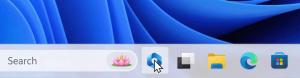Εξαγωγή ιστορικού συνομιλίας σε αρχείο στην επιφάνεια εργασίας του Telegram
Η εφαρμογή Telegram Messenger είναι πολύ δημοφιλής τόσο σε επιτραπέζιους υπολογιστές όσο και σε κινητά. Εάν το εγκαταστήσατε και το χρησιμοποιήσατε, μπορεί να σας ενδιαφέρει να εξάγετε μεμονωμένο ιστορικό συνομιλιών σε ένα αρχείο. Εδώ είναι πώς μπορεί να γίνει.

Το Telegram Messenger είναι διαθέσιμο σε πολλές πλατφόρμες εδώ και χρόνια, συμπεριλαμβανομένων των Android, iOS, Windows PC και Windows Phone. Από όλους τους σύγχρονους αγγελιοφόρους, το Telegram έχει την πιο ελαφριά εφαρμογή Desktop και ωραίες λειτουργίες όπως το ιστορικό συγχρονισμένο σε όλα τα συσκευές, μεταφορά μεγάλων αρχείων (έως 2 GB), δωρεάν αυτοκόλλητα και πολλές άλλες λειτουργίες που συχνά υλοποιούνται καλύτερα από παρόμοια εφαρμογές.
Διαφήμιση
Ξεκινώντας με την έκδοση 1.3.13, η εφαρμογή επιτρέπει την εξαγωγή του ιστορικού συνομιλίας για μεμονωμένες συνομιλίες. Το αρχείο καταγραφής αλλαγών για την εφαρμογή έχει ως εξής.
– Εξαγωγή δεδομένων από μεμονωμένες συνομιλίες χρησιμοποιώντας το μενού «...».
– Προστέθηκε ένα νέο νυχτερινό θέμα.
– Μπορείτε πλέον να αντιστοιχίσετε προσαρμοσμένα θέματα ως θέματα νύχτας και ημέρας για γρήγορη εναλλαγή μεταξύ τους.
- Το Telegram Passport υποστηρίζει πλέον περισσότερους τύπους δεδομένων, συμπεριλαμβανομένων μεταφρασμένων εκδόσεων εγγράφων.
– Βελτιωμένος αλγόριθμος κατακερματισμού κωδικού πρόσβασης για καλύτερη προστασία των δεδομένων του Telegram Passport.
Η δυνατότητα εξαγωγής ιστορικού συνομιλιών υποστηρίζει όλα τα είδη συνομιλιών, συμπεριλαμβανομένων των προσωπικών σας Αποθηκευμένων μηνυμάτων, bots, καναλιών, ομαδικών συνομιλιών και μεμονωμένων συνομιλιών.
Για να εξαγάγετε ένα μεμονωμένο ιστορικό συνομιλιών σε ένα αρχείο στο Telegram Desktop, κάντε το εξής.
- Ανοίξτε την επιθυμητή συνομιλία στο Telegram.
- Κάντε κλικ στο κουμπί μενού με τρεις κάθετες κουκκίδες.
- Επιλέξτε "Εξαγωγή ιστορικού συνομιλίας" από το μενού.

- Στο επόμενο παράθυρο διαλόγου, επιλέξτε τα στοιχεία που θέλετε να εξαγάγετε, όπως φωτογραφίες, βίντεο, αρχεία ήχου και ούτω καθεξής.

- Υπό Διαδρομή λήψης, μπορείτε να αναζητήσετε τον φάκελο που θα αποθηκεύσει το ιστορικό συνομιλιών που έχετε εξαγάγει.
- Κάνε κλικ στο Εξαγωγή κουμπί.
Η εφαρμογή θα σας ειδοποιήσει σχετικά με την ολοκλήρωση της διαδικασίας εξαγωγής.

Το ιστορικό συνομιλιών θα εξαχθεί σε έναν αριθμό αρχείων HTML. Τα δεδομένα των μέσων, π.χ. αυτοκόλλητα, βίντεο, εικόνες κ.λπ. θα οργανωθούν σε υποφακέλους.

Το εξαγόμενο ιστορικό φαίνεται πιο κοντά στο προεπιλεγμένο στυλ συνομιλίας του Telegram. Η λειτουργία δεν εφαρμόζει επιπλέον στυλ όπως το τρέχον θέμα σας. Αντίθετα, χρησιμοποιεί απλό λευκό φόντο και προεπιλεγμένα χρώματα.

Εξαγωγή ολόκληρων δεδομένων από τις ρυθμίσεις του Telegram
Ένας άλλος τρόπος εξαγωγής των δεδομένων σας από την εφαρμογή Telegram σε αρχείο είναι μια νέα επιλογή στις ρυθμίσεις της. Επιτρέπει την εξαγωγή όλων των δεδομένων του Telegram.
- Κάντε κλικ στο κουμπί μενού χάμπουργκερ.
- Επιλέγω Ρυθμίσεις από το κύριο μενού.

- Στις Ρυθμίσεις, κάντε κύλιση προς τα κάτω στο Απόρρητο και ασφάλεια Ενότητα.
- Εκεί, κάντε κλικ στον σύνδεσμο Εξαγωγή δεδομένων Telegram.

- Στο επόμενο παράθυρο διαλόγου, επιλέξτε τα στοιχεία που θέλετε να εξαγάγετε και καθορίστε τον φάκελο προορισμού.

- Επίσης, εδώ μπορείτε να επιλέξετε μεταξύ μορφών HTML και JSON.

- Κάνε κλικ στο Εξαγωγή κουμπί.
Το παρακάτω βίντεο δείχνει τη διαδικασία στην πράξη.
Συμβουλή: Μπορείτε εγγραφείτε στο κανάλι μας στο YouTube.
Αυτό είναι.